
Kazalo:
- Zaloge
- Korak: Pretvorite modul kamere v USB izhod
- Korak: Povezava tokokroga s krmilnim servomotorjem (z uporabo Blynk)
- 3. korak: Koda in nastavitev aplikacije Blynk
- 4. korak: (neobvezno) Priključitev tokokroga na krmilni servo s potenciometrom
- 5. korak: (neobvezno) Koda za krmiljenje servo prek potenciometra
- Avtor John Day [email protected].
- Public 2024-01-30 12:03.
- Nazadnje spremenjeno 2025-01-23 15:08.



Zdravo družba! V tem navodilu vam bom pokazal, kako sem uporabil modul kamere starega prenosnika in nodeMCU, da bi naredil nekaj podobnega CCTV.
Zaloge
Seznam elementov, potrebnih za ta projekt
1. NodeMCU
2. Modul kamere za prenosni računalnik
3. Servo
4. Stari kabel USB
5. Ogledna plošča
6. Priključitev žic
7. Potenciometer (neobvezno- za upravljanje servomotorja brez aplikacije Blynk)
8. Arduino ide (knjižnice Blynk po izbiri- za upravljanje servo prek pametnega telefona prek interneta)
Korak: Pretvorite modul kamere v USB izhod
Modul kamere sledi standardom USB in ima 4 žice, dve za napajanje, drugi dve za prenos podatkov. zlahka prepoznamo žice za prenos podatkov, ko so zvite skupaj. iz preostalih dveh, to je žic za napajanje, lahko ozemljitveno žico prepoznamo tako, da preverimo neprekinjenost z ozemljitvijo na modulu kamere, druga pa bo +5V.
Ti dve (+5V in ozemljitev) je treba spajati s podobnimi žicami na USB-A kabla USB.
Preostanejo pa še podatkovne žice in težko je ugotoviti, katera izmed podatkovnih žic se ujema z drugimi na kablu USB, zato moramo poskusiti in narediti napako, dokler ne dobimo signala v aplikaciji kamere v računalniku.
S tem imamo delujočo kamero USB. Daljši je kabel USB, dlje bi ga lahko postavili.
OPOMBA: Ožičenje modulov kamere se razlikuje od proizvajalca do proizvajalca. Za ta projekt uporabljam modul starega prenosnika Sony.
Korak: Povezava tokokroga s krmilnim servomotorjem (z uporabo Blynk)


S pomočjo Blynka so povezave vezja precej preproste.
1. Signalni zatič servomotorja (običajno ima puščico na vrhu) je povezan z D8 NodeMCU
2. +5V priključeno na srednji zatič servo iz Vina iz NodeMCU
3. ozemljitveni zatič (žica na nasprotni strani signalne žice) je povezan z maso na NodeMCU
in končali smo z ožičenjem
3. korak: Koda in nastavitev aplikacije Blynk
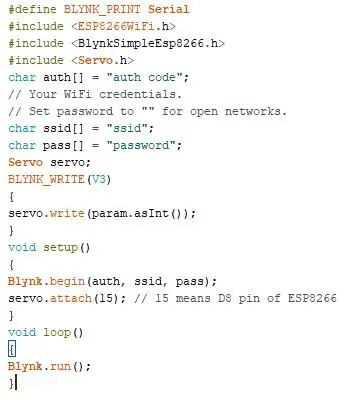
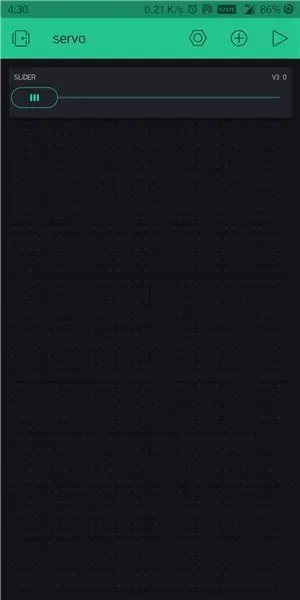
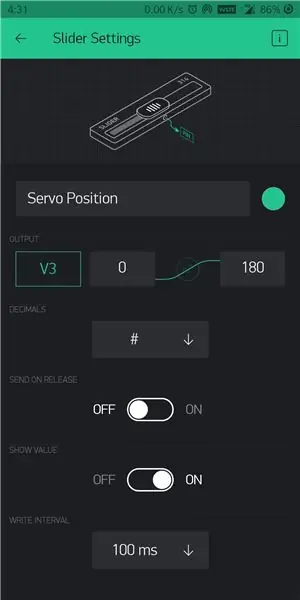
Za lažji dostop bom priložil kopijo kode.
Tudi nastavitev aplikacije blynk je precej preprosta, 1. izberite NodeMCU kot ploščo in Wi-Fi kot medij komunikacije
2. po pošti bomo prejeli kodo za preverjanje pristnosti, ki jo bomo morali dodati kodi.
3. dodajte pripomoček za drsnik na blynk in izberite Virtual pin pin V3 za drsnik in 0-180 kot izhodno območje
4. izberite interval pisanja 100 ms in možnost oddajnega pošiljanja ob sprostitvi.
5. naložite kodo s kodo za preverjanje pristnosti, SSID in geslom.
s tem smo skoraj končali z nastavitvijo, preostane le še vroče lepljenje modula kamere na vrhu servo ročice in priključitev kabla USB kamere na računalnik.
4. korak: (neobvezno) Priključitev tokokroga na krmilni servo s potenciometrom
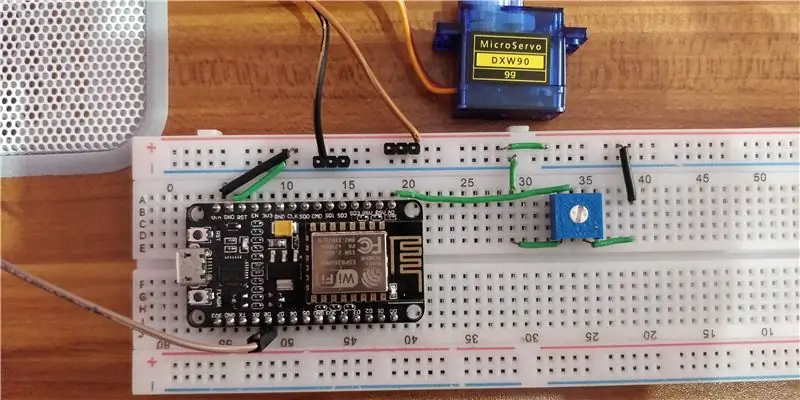

Povezava vezja za servo je podobna kot pri uporabi blynk, vse, kar se spremeni, je, da dodamo potenciometer za krmiljenje servo.
1. Signalni zatič servomotorja (običajno ima puščico na vrhu) je povezan z D8 NodeMCU
2. +5V priključeno na srednji zatič servo iz Vina iz NodeMCU
3. ozemljitveni zatič (žica na nasprotni strani signalne žice) je povezan z maso na NodeMCU
4. pin 1 potenciometra je priključen na Vin na NodeMCU
5. pin 2 potenciometra je priključen na analogni pin A0
6. pin 3 potenciometra je povezan z maso NodeMCU
in končali smo z ožičenjem.
5. korak: (neobvezno) Koda za krmiljenje servo prek potenciometra
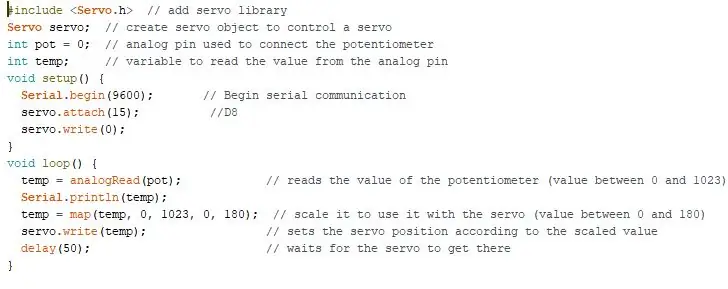
Upam, da ste uživali v tem navodilu!
Priporočena:
Nastavitev Raspberry Pi 4 prek prenosnega računalnika/računalnika z uporabo Ethernetnega kabla (brez monitorja, brez Wi-Fi): 8 korakov

Nastavitev Raspberry Pi 4 prek prenosnega računalnika/računalnika z uporabo Ethernetnega kabla (brez monitorja, brez Wi-Fi-ja): Pri tem bomo za nastavitev delali z Raspberry Pi 4 Model-B z 1 Gb RAM-a. Raspberry-Pi je enosmerni računalnik, ki se uporablja za izobraževalne namene in DIY projekte po dostopni ceni, zahteva napajanje 5V 3A
DIY "Merilnik uporabe računalnika ROG Base" z uporabo Arduina in Pythona: 5 korakov (s slikami)

DIY "Merilnik uporabe računalnika ROG Base" z uporabo Arduina in Pythona: ************************************* +Najprej je to navodilo napisal tuje govorec angleščine …… ni profesor angleščine, zato vas prosim, da me obveščate o vseh slovničnih napakah, preden se mi posmehujete.: P +Prosim, ne posnemajte
Povežite Raspberry Pi z zaslonom prenosnega računalnika brez kabla LAN ali WIFI: 9 korakov

Povežite Raspberry Pi z zaslonom prenosnika brez kabla LAN ali WIFI: V tej vadnici bom pokazal, kako lahko povežemo Raspberry pi z zaslonom prenosnika brez kabla LAN ali Wi -Fi. Raspberry Pi ima sestavljeno video vtičnico, ki podpira štiri različne načine1. sdtv_mode = 0 Običajni NTSC2. sdtv_mode = 1 jap
HC - 06 (pomožni modul) Spreminjanje "IMENA" brez uporabe "Nadzor serijskega Arduina" ki "deluje enostavno": Način brez napak!: 3 koraki

HC - 06 (pomožni modul) Spreminjanje "IMENA" brez uporabe "Nadzor serijskega Arduina" … ki "deluje enostavno": Način brez napak!: Po " Dolgo " poskusite spremeniti ime v HC - 06 (pomožni modul), z uporabo " serijski monitor Arduina, brez " Uspešno ", našel sem drug enostaven način in jih delim zdaj! Lepo se imejte prijatelji
Hladilnik / stojalo za prenosni računalnik brez stroškov (brez lepila, brez vrtanja, brez matic in vijakov, brez vijakov): 3 koraki

Hladilnik / stojalo za prenosni računalnik z nič stroški (brez lepila, brez vrtanja, brez matic in vijakov, brez vijakov): UPDATE: PROSIM VELIKO GLASAJ ZA MOJE NAVODILNO, HVALA ^ _ ^ MOGOČE STE ZDRAVILI VPISITE NA www.instructables.com/id/Zero-Cost-Aluminium-Furnace-No-Propane-No-Glue-/ ALI MOŽDA GLASUJTE ZA NAJBOLJŠEGA PRIJATELJA
